Que peut-on dire sur Click Allow to download your file scam
Cliquez Sur Autoriser à télécharger votre arnaque de fichier demandera que les utilisateurs permettent des notifications. L’attaque d’ingénierie sociale veut générer des revenus et il le fait en trompant les utilisateurs en autorisant les publicités de bureau. Ces derniers mois, une augmentation de ces types d’attaques a été remarquée. Essentiellement, les gens sont redirigés vers un site Web qui demande la permission d’afficher l’alerte. Les publicités sur le bureau commenceront à apparaître si elles sélectionnent « Autoriser ». Ces annonces sont incroyablement aggravantes en raison de la façon dont ils sont envahissants. Il est inutile d’interagir avec l’une de ces publicités parce qu’ils ne sont pas seulement aggravant, mais pourrait également être dommageable. Pages douteuses montrent ces publicités afin d’interagir avec eux pourrait entraîner des logiciels malveillants. La bonne nouvelle, c’est que même si les utilisateurs ont accepté d’autoriser les notifications, il n’est pas compliqué d’annuler cela.
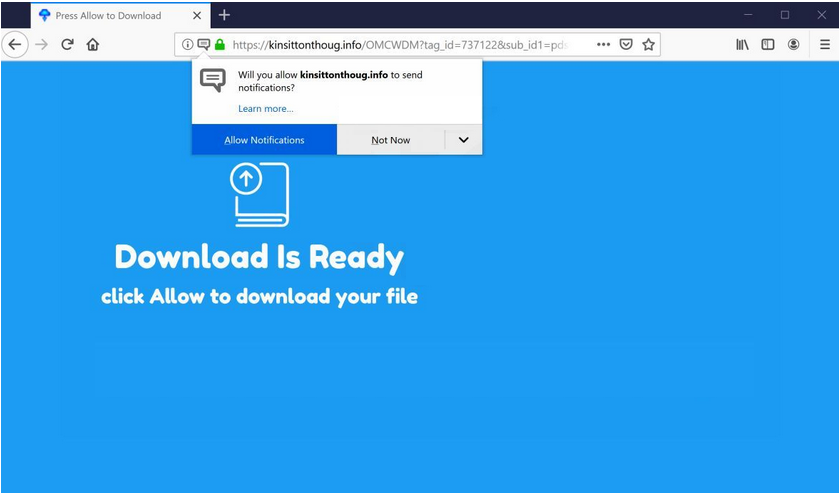
Reroutes à cliquez Autoriser à télécharger votre escroquerie de fichier peut avoir été causée par les pages de l’utilisateur était sur. Mais il est également possible que les utilisateurs ont affaire à adware. Adware est une contamination relativement mineure qui non seulement expose l’utilisateur à des publicités, mais apporte également d’innombrables reroutes vers des sites Web aléatoires. Les utilisateurs le configurent généralement par accident lors de l’installation de programmes gratuits. Parce que le regroupement freeware autorise les programmes à se faufiler devant les utilisateurs et installer, il est une méthode de distribution populaire parmi ceux qui créent des programmes non voulus.
Il est assez simple de bloquer les installations non désirées, et cela sera expliqué dans le paragraphe de la procédure. Si adware est à blâmer pour les redirections en cours, il devra être terminé afin d’éliminer Cliquez autoriser à télécharger votre escroquerie de fichier.
Comment l’adware s’installe-t-il
Les utilisateurs configurent souvent des logiciels financés par la publicité accidentellement, s’ils sont négligents lors de l’installation de freeware. Les programmes gratuits sont généralement livrés avec des programmes potentiellement indésirables ajoutés à eux, qui comprennent des logiciels financés par la publicité et les pirates de navigateur. À moins que les utilisateurs ne vérifient manuellement les offres, ils s’installeront automatiquement avec le logiciel. Les éléments seront cachés lors de l’installation de programmes gratuits, à moins que les utilisateurs ne sélectionnent les paramètres avancés (personnalisés). Les utilisateurs seront en mesure de facilement dévérifier les offres une fois qu’ils sont non cachés. La chose la plus importante que les utilisateurs doivent faire est de sélectionner les éléments. Même si l’une des offres semble pratique, nous ne conseillons pas de la mettre en place, car elle a tenté de l’installer sans autorisation. Lorsque les utilisateurs permettent à de telles applications d’installer tout le temps, il n’est pas surprenant que leurs systèmes débordent de ferraille.
Est-cliquez Autoriser à télécharger votre escroquerie de fichier malveillant
Les utilisateurs sont redirigés vers des pages comme Click Allow to download your file scam unexpectedly, and it may happen on all often-used browsers, including Internet Explorer , Google Chrome and Mozilla Firefox . Adblocker peut toutefois être en mesure de bloquer les reroutes s’il est mis en place. Lorsqu’une redirection vers Click Autoriser à télécharger votre escroquerie de fichier se produit, un pop-up apparaîtra et demandera aux utilisateurs d’autoriser les notifications. Les annonces commenceront à apparaître dans le bureau si l’autorisation est accordée. Ces notifications pourraient simuler des notifications authentiques, ce qui les rend dangereuses.
Il serait préférable d’éviter de s’engager avec ces annonces car ils ne sont pas poussés par des pages fiables. Les utilisateurs qui interagissent avec eux devraient tenir compte du fait que les escroqueries et même les programmes malveillants pourraient être affichés par ces annonces. Certaines annonces peuvent pousser mises à jour, et ceux-ci sont particulièrement malveillants. Les utilisateurs qui ne sont pas au courant peuvent mélanger ces alertes réelles avec ces annonces car ils sont affichés au même endroit. Cliquer sur la mauvaise alerte peut conduire à des logiciels malveillants graves. Seules les pages Web sécurisées doivent être utilisées pour acquérir des logiciels/mises à jour.
Certaines des publicités pourraient également prétendre que les utilisateurs ont gagné un certain type de récompense. Les annonces déclarant que des entreprises telles que Google, Facebook ou Amazon sont loin de donner des appareils à prix élevé comme les smartphones Samsung, et les ordinateurs. Si les utilisateurs croient la feinte, ils seraient alors invités à payer une petite taxe ou de prendre un sondage. Les utilisateurs devraient fournir leurs informations sensibles quel que soit le cas. Tomber pour l’escroquerie et donner des données sensibles signifie le donner aux escrocs parce que ces dons ne sont jamais valides. Crooks pourrait le vendre dans un paquet de données, ou il serait utilisé pour d’autres escroqueries. Ces dons ne sont pas réellement légitimes, de sorte que les utilisateurs doivent ignorer toutes les annonces offrant des prix comme des escroqueries.
Façons de désinstaller Cliquez Autoriser à télécharger votre escroquerie de fichier
Nous suggérons aux utilisateurs d’utiliser un utilitaire de suppression de logiciels espions pour Cliquez autoriser à télécharger votre arnaque de fichier non installation. La mise en œuvre d’un logiciel de sécurité est suggérée pour les utilisateurs qui n’ont pas beaucoup d’expérience avec la suppression du programme. Cependant, manuel Cliquez Autoriser à télécharger votre arnaque de fichier désinstallation est également possible. Pour les utilisateurs qui ne savent pas comment s’y prendre pour l’application d’ermatant, les instructions seront placées ci-dessous. Les utilisateurs doivent également annuler l’autorisation de notifications si elle a été donnée.
- Mozilla : Options – confidentialité et sécurité – et Firefox Notifications (sous autorisations) – -gt; Paramètres.
- Google Chrome : Paramètres -gt; recherche de ‘Notifications’ – ‘gt; Paramètres de contenu -gt; Notifications.
Appuyez sur Supprimer le site Web pour tous les sites dont vous ne souhaitez pas de notifications.
Quick Menu
étape 1. Désinstaller “Click Allow to download your file” Pop-up Scam et les programmes connexes.
Supprimer “Click Allow to download your file” Pop-up Scam de Windows 8
Faites un clic droit sur l'arrière-plan du menu de l'interface Metro, puis sélectionnez Toutes les applications. Dans le menu Applications, cliquez sur Panneau de configuration, puis accédez à Désinstaller un programme. Trouvez le programme que vous souhaitez supprimer, faites un clic droit dessus, puis sélectionnez Désinstaller.

Désinstaller “Click Allow to download your file” Pop-up Scam de Windows 7
Cliquez sur Start → Control Panel → Programs and Features → Uninstall a program.

Suppression “Click Allow to download your file” Pop-up Scam sous Windows XP
Cliquez sur Start → Settings → Control Panel. Recherchez et cliquez sur → Add or Remove Programs.

Supprimer “Click Allow to download your file” Pop-up Scam de Mac OS X
Cliquez sur bouton OK en haut à gauche de l'écran et la sélection d'Applications. Sélectionnez le dossier applications et recherchez “Click Allow to download your file” Pop-up Scam ou tout autre logiciel suspect. Maintenant faites un clic droit sur chacune de ces entrées et sélectionnez placer dans la corbeille, puis droite cliquez sur l'icône de la corbeille et sélectionnez Vider la corbeille.

étape 2. Suppression de “Click Allow to download your file” Pop-up Scam dans votre navigateur
Sous Barres d'outils et extensions, supprimez les extensions indésirables.
- Ouvrez Internet Explorer, appuyez simultanément sur Alt+U, puis cliquez sur Gérer les modules complémentaires.

- Sélectionnez Outils et Extensions (dans le menu de gauche).

- Désactivez l'extension indésirable, puis sélectionnez Moteurs de recherche. Ajoutez un nouveau moteur de recherche et supprimez celui dont vous ne voulez pas. Cliquez sur Fermer. Appuyez à nouveau sur Alt+U et sélectionnez Options Internet. Cliquez sur l'onglet Général, supprimez/modifiez l'URL de la page d’accueil, puis cliquez sur OK.
Changer la page d'accueil Internet Explorer s'il changeait de virus :
- Appuyez à nouveau sur Alt+U et sélectionnez Options Internet.

- Cliquez sur l'onglet Général, supprimez/modifiez l'URL de la page d’accueil, puis cliquez sur OK.

Réinitialiser votre navigateur
- Appuyez sur Alt+U - > Options Internet.

- Onglet Avancé - > Réinitialiser.

- Cochez la case.

- Cliquez sur Réinitialiser.

- Si vous étiez incapable de réinitialiser votre navigateur, emploient un bonne réputation anti-malware et scanner votre ordinateur entier avec elle.
Effacer “Click Allow to download your file” Pop-up Scam de Google Chrome
- Ouvrez Chrome, appuyez simultanément sur Alt+F, puis sélectionnez Paramètres.

- Cliquez sur Extensions.

- Repérez le plug-in indésirable, cliquez sur l'icône de la corbeille, puis sélectionnez Supprimer.

- Si vous ne savez pas quelles extensions à supprimer, vous pouvez les désactiver temporairement.

Réinitialiser le moteur de recherche par défaut et la page d'accueil de Google Chrome s'il s'agissait de pirate de l'air par virus
- Ouvrez Chrome, appuyez simultanément sur Alt+F, puis sélectionnez Paramètres.

- Sous Au démarrage, cochez Ouvrir une page ou un ensemble de pages spécifiques, puis cliquez sur Ensemble de pages.

- Repérez l'URL de l'outil de recherche indésirable, modifiez/supprimez-la, puis cliquez sur OK.

- Sous Recherche, cliquez sur le bouton Gérer les moteurs de recherche. Sélectionnez (ou ajoutez, puis sélectionnez) un nouveau moteur de recherche par défaut, puis cliquez sur Utiliser par défaut. Repérez l'URL de l'outil de recherche que vous souhaitez supprimer, puis cliquez sur X. Cliquez ensuite sur OK.


Réinitialiser votre navigateur
- Si le navigateur ne fonctionne toujours pas la façon dont vous le souhaitez, vous pouvez rétablir ses paramètres.
- Appuyez sur Alt+F.

- Appuyez sur le bouton remise à zéro à la fin de la page.

- Appuyez sur le bouton Reset une fois de plus dans la boîte de confirmation.

- Si vous ne pouvez pas réinitialiser les réglages, acheter un anti-malware légitime et Scannez votre PC.
Supprimer “Click Allow to download your file” Pop-up Scam de Mozilla Firefox
- Appuyez simultanément sur Ctrl+Maj+A pour ouvrir le Gestionnaire de modules complémentaires dans un nouvel onglet.

- Cliquez sur Extensions, repérez le plug-in indésirable, puis cliquez sur Supprimer ou sur Désactiver.

Changer la page d'accueil de Mozilla Firefox s'il changeait de virus :
- Ouvrez Firefox, appuyez en même temps sur les touches Alt+O, puis sélectionnez Options.

- Cliquez sur l'onglet Général, supprimez/modifiez l'URL de la page d’accueil, puis cliquez sur OK. Repérez le champ de recherche Firefox en haut à droite de la page. Cliquez sur l'icône du moteur de recherche et sélectionnez Gérer les moteurs de recherche. Supprimez le moteur de recherche indésirable et sélectionnez/ajoutez-en un nouveau.

- Appuyez sur OK pour enregistrer ces modifications.
Réinitialiser votre navigateur
- Appuyez sur Alt+H

- Informations de dépannage.

- Réinitialiser Firefox

- Réinitialiser Firefox -> Terminer

- Si vous ne pouvez pas réinitialiser Mozilla Firefox, analysez votre ordinateur entier avec un anti-malware digne de confiance.
Désinstaller “Click Allow to download your file” Pop-up Scam de Safari (Mac OS X)
- Accéder au menu.
- Choisissez Préférences.

- Allez à l'onglet Extensions.

- Appuyez sur le bouton désinstaller à côté des indésirable “Click Allow to download your file” Pop-up Scam et se débarrasser de toutes les autres entrées inconnues aussi bien. Si vous ne savez pas si l'extension est fiable ou non, décochez simplement la case Activer afin de le désactiver temporairement.
- Redémarrer Safari.
Réinitialiser votre navigateur
- Touchez l'icône de menu et choisissez réinitialiser Safari.

- Choisissez les options que vous voulez de réinitialiser (souvent tous d'entre eux sont présélectionnées), appuyez sur Reset.

- Si vous ne pouvez pas réinitialiser le navigateur, Scannez votre PC entier avec un logiciel de suppression de logiciels malveillants authentique.
Offers
Télécharger outil de suppressionto scan for “Click Allow to download your file” Pop-up ScamUse our recommended removal tool to scan for “Click Allow to download your file” Pop-up Scam. Trial version of provides detection of computer threats like “Click Allow to download your file” Pop-up Scam and assists in its removal for FREE. You can delete detected registry entries, files and processes yourself or purchase a full version.
More information about SpyWarrior and Uninstall Instructions. Please review SpyWarrior EULA and Privacy Policy. SpyWarrior scanner is free. If it detects a malware, purchase its full version to remove it.

WiperSoft examen détails WiperSoft est un outil de sécurité qui offre une sécurité en temps réel contre les menaces potentielles. De nos jours, beaucoup d’utilisateurs ont tendance à téléc ...
Télécharger|plus


Est MacKeeper un virus ?MacKeeper n’est pas un virus, ni est-ce une arnaque. Bien qu’il existe différentes opinions sur le programme sur Internet, beaucoup de ceux qui déteste tellement notoire ...
Télécharger|plus


Alors que les créateurs de MalwareBytes anti-malware n'ont pas été dans ce métier depuis longtemps, ils constituent pour elle avec leur approche enthousiaste. Statistique de ces sites comme CNET m ...
Télécharger|plus
Site Disclaimer
2-remove-virus.com is not sponsored, owned, affiliated, or linked to malware developers or distributors that are referenced in this article. The article does not promote or endorse any type of malware. We aim at providing useful information that will help computer users to detect and eliminate the unwanted malicious programs from their computers. This can be done manually by following the instructions presented in the article or automatically by implementing the suggested anti-malware tools.
The article is only meant to be used for educational purposes. If you follow the instructions given in the article, you agree to be contracted by the disclaimer. We do not guarantee that the artcile will present you with a solution that removes the malign threats completely. Malware changes constantly, which is why, in some cases, it may be difficult to clean the computer fully by using only the manual removal instructions.
































